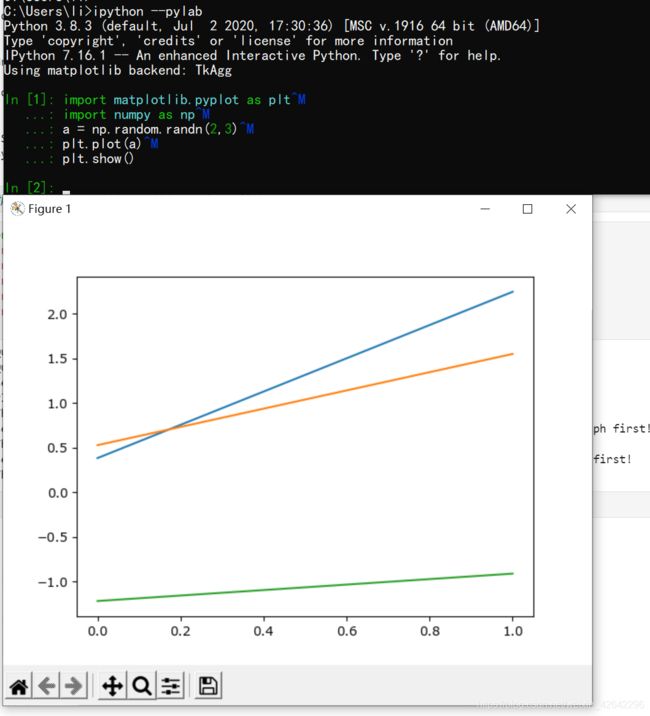jupyter lab用matplotlib画图实现交互展示
先看一下原来正常的时候是什么样子的,在jupyterlab中,这个图片只能通过代码缩放 基至是保存,
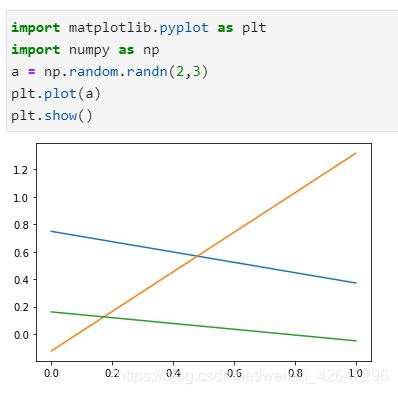
若想保存这张图,也只能通过右键创建新视图后才能保存下来
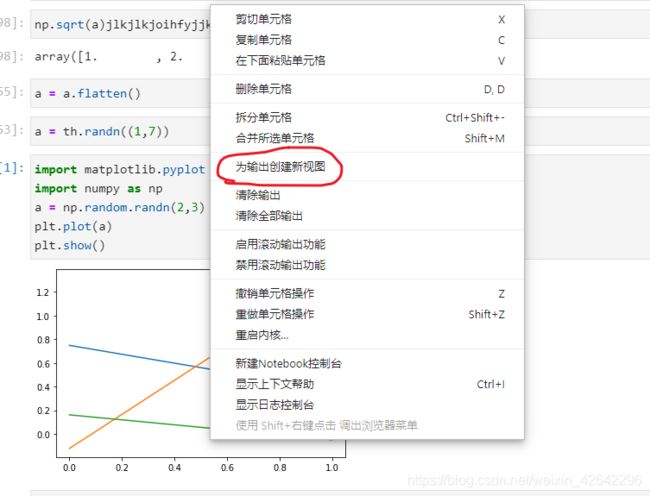
那么问题来了,我们想要和这张图片交互,应该怎么办呢
1.方法 1
只需要在代码中加入一行%matplotlib qt5,像下面这样,但是前提是你需要安装qt5这个库
import matplotlib.pyplot as plt
import numpy as np
%matplotlib qt5
a = np.random.randn(2,3)
plt.plot(a)
plt.show()

然后就会输出图中这样的一个框,你可以移动坐标轴、缩放、保存、改变线型颜色、改变坐标轴标签等
如果不想让它弹出来,恢复成原来的样子,可以把上面的%matplotlib qt5改成%matplotlib inline,就变回去了
但是这个方法看起来功能多点了,但是这仍然不是我想要的。我想要的是这个图框能嵌入到jupyterlab中,而不是每次都新弹一个框出来,所以就有了方法2
2.方法 2
也需要先安装一个库pip install ipympl,然后在代码中加入matplotlib ipympl,如果不行的话,请重新一下jupyter的kernel,效果如下图所示

图中左上角的的功能和刚才弹出的那个是差不多的,就是这个好像不能改线型之类的,主要可以用来缩放看细节。右下角那个倒三角可以用来缩放图的显示大小
可以缩到比这不小
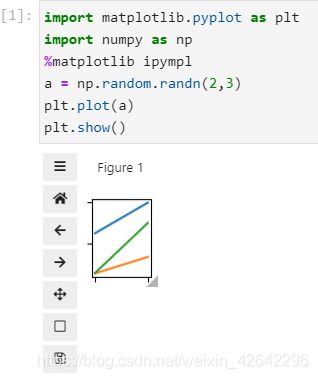
因为前面已经用这个魔法命令,后面就可以直接画图了
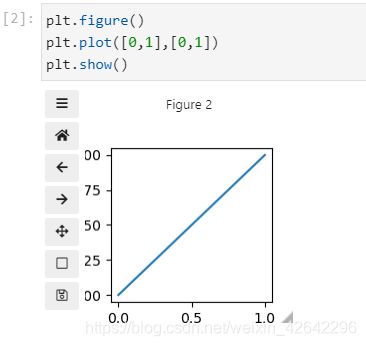
这是参考的github地址
3.matplotlib中更改字体
可以用下面两行中的一行,好像两行的效果都是一样的,上面这行好像主要是控制整体效果,
plt.rcParams['font.family'] = 'Times New Roman'
plt.rcParams['font.sans-serif']= 'Times New Roman'
如果想要在图中显示中文,可以将上面的新罗马字体改成中文字体,比如宋体(SimSun)
在每次画图前加上下面两行,就可以正常显示中文和负号了
plt.rcParams['font.sans-serif'] = 'SimSun' # 用来正常显示中文
plt.rcParams['axes.unicode_minus'] = False # 用来正常显示负号
字体方面参考了这篇博客
Ipython 中弹出交互式图形界面
在ipython中,如果想要画图的话,它会提示这种
,
,
]
提示这个的话,表示代码是正常的,但是图显示不出来
我们可以在进入ipython的时候 后面跟一个--pylab
然后就可以了
如下图: